Criar listas de reprodução
Lista de reprodução exibe listas personalizadas de arquivos de mídia disponíveis para reprodução. É possível agrupar arquivos de mídia, como áudio ou vídeo, e especificar a sequência preferida de reprodução. Qualquer tipo de arquivo suportado pelo WinDVD pode ser adicionado à Lista de reprodução, incluindo um disco completo de áudio ou vídeo.
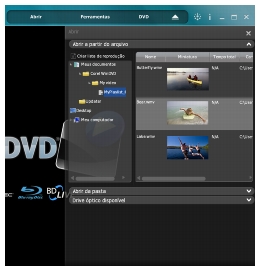
Para criar uma lista de reprodução
1 Na janela principal do WinDVD, clique no botão Abrir e selecione Arquivo. Aparecerá o painel Abrir.
2 Clique no botão ![]() para adicionar uma nova lista de reprodução sob a pasta atual. As listas de reprodução são organizadas numericamente, começando com MyPlaylist_001, MyPlaylist_002, MyPlaylist_003 etc. Você pode clicar com o botão direito em uma lista de reprodução para renomeá-la.
para adicionar uma nova lista de reprodução sob a pasta atual. As listas de reprodução são organizadas numericamente, começando com MyPlaylist_001, MyPlaylist_002, MyPlaylist_003 etc. Você pode clicar com o botão direito em uma lista de reprodução para renomeá-la.
Para criar uma lista de reprodução temporária
Você pode clicar e arrastar arquivos para a Área de visualização e esses arquivos aparecerão em uma lista de reprodução temporária. Clique com o botão direito na lista de reprodução temporária para abri-la ou excluí-la. A lista de reprodução temporária é limpa quando WinDVD é fechado.
Para editar uma lista de reprodução
É possível copiar e colar arquivos de uma lista de reprodução a outra ou adicionar e remover itens na mesma lista de reprodução clicando com o botão direito no Painel de Lista de reprodução e selecionando a opção. O WinDVD salvará automaticamente as alterações.
Também é possível copiar e colar arquivos entre listas de reprodução temporárias e existentes.
Para executar uma lista de reprodução
Clique duas vezes na lista de reprodução para iniciar a reprodução. A exibição do painel de listas de reprodução permite manter seus arquivos favoritos de áudio e vídeo à mão sem precisar saber onde os arquivos estão armazenados.
Clique duas vezes em um item da lista de reprodução para iniciar a reprodução.
A lista de reprodução usada no momento fica realçada. Também é possível clicar com o botão direito em uma lista de reprodução para excluí-la ou renomeá-la.
Para salvar uma lista de reprodução
É possível salvar suas listas de reprodução na unidade de disco rígido do computador. Por padrão, o WinDVD salva automaticamente as listas de reprodução como arquivos *.PLF. A pasta padrão para salvar as listas de reprodução é Documents and Settings\[Perfil do usuário]\Corel\WinDVD.